Minecraft Bagaimana Cara Mendapatkan Honeycomb? Panduan Penting
Minecraft Bagaimana Cara Mendapatkan Honeycomb? Di dunia Minecraft, sarang lebah adalah sumber daya berharga yang dapat digunakan untuk berbagai …
Baca Artikel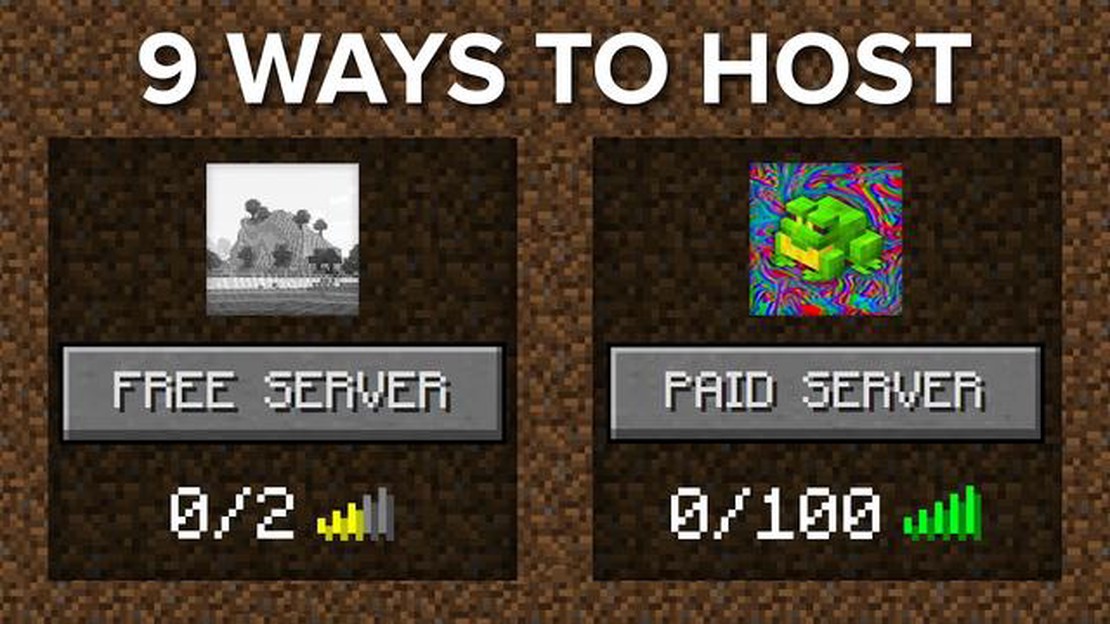
Jika Anda adalah penggemar game kotak pasir Minecraft yang populer, Anda mungkin pernah mempertimbangkan untuk meng-hosting peladen Anda sendiri. Hosting server Anda sendiri memungkinkan Anda untuk menyesuaikan pengalaman bermain game, bermain dengan teman, dan bahkan menciptakan dunia Anda sendiri. Meskipun kelihatannya seperti tugas yang menantang, meng-hosting peladen Minecraft sebenarnya cukup sederhana jika Anda mengikuti langkah-langkah yang tepat. Dalam panduan langkah demi langkah ini, kami akan memandu Anda melalui proses hosting server Minecraft Anda sendiri.
Langkah 1: Memilih penyedia hosting server
Sebelum Anda dapat mulai meng-hosting server Minecraft Anda sendiri, Anda harus memilih penyedia hosting server. Ada banyak pilihan yang tersedia, jadi pastikan untuk melakukan riset dan memilih penyedia yang sesuai dengan kebutuhan dan anggaran Anda. Carilah penyedia yang menawarkan performa server yang andal, dukungan pelanggan yang baik, dan panel kontrol yang mudah digunakan untuk manajemen server. Beberapa penyedia hosting populer untuk peladen Minecraft termasuk Apex Hosting, Shockbyte, dan Hostinger.
Langkah 2: Memilih perangkat keras server
Setelah Anda memilih penyedia hosting, Anda perlu memilih perangkat keras untuk server Anda. Pertimbangkan jumlah pemain yang Anda harapkan ada di server Anda dan jenis pengalaman bermain game yang ingin Anda sediakan. Minecraft dapat membebani sumber daya server, jadi pastikan Anda memilih server dengan RAM, daya CPU, dan ruang penyimpanan yang cukup untuk menangani beban yang diharapkan. Sebagian besar penyedia hosting menawarkan paket-paket peladen yang berbeda dengan spesifikasi perangkat keras yang bervariasi untuk dipilih.
Langkah 3: Menginstalasi dan mengonfigurasi perangkat lunak peladen
Setelah memilih perangkat keras, Anda perlu menginstal dan mengonfigurasi perangkat lunak server. Sebagian besar penyedia hosting menawarkan proses instalasi satu klik untuk server Minecraft, sehingga mudah untuk memulai. Setelah perangkat lunak server terinstal, Anda perlu mengonfigurasi pengaturan server sesuai dengan preferensi Anda. Ini termasuk mengatur nama server, menyesuaikan pengaturan gameplay, dan mengonfigurasi mod atau plugin apa pun yang ingin Anda gunakan. Penyedia hosting akan memberi Anda panel kontrol atau akses FTP untuk mengelola pengaturan ini.
Langkah 4: Menyesuaikan dan mengelola server Anda
Dengan perangkat lunak server yang telah terinstal dan terkonfigurasi, saatnya untuk mulai menyesuaikan dan mengelola server Minecraft Anda. Ini termasuk membuat dan mengelola dunia, mengatur izin dan grup pemain, serta menginstal mod atau plugin untuk meningkatkan pengalaman bermain game. Sebagian besar penyedia hosting menawarkan alat manajemen seperti manajer file dan akses konsol server untuk memudahkan penyesuaian dan pengelolaan server Anda. Pastikan untuk mencadangkan file-file server Anda secara teratur untuk mencegah kehilangan data.
Dengan mengikuti langkah-langkah ini, Anda dapat dengan mudah meng-host server Minecraft Anda sendiri dan menikmati pengalaman bermain game yang sepenuhnya disesuaikan. Baik Anda ingin bermain dengan teman, membuat dunia Anda sendiri, atau bahkan menjalankan server Minecraft untuk komunitas, meng-host server Anda sendiri akan memberikan Anda kendali penuh atas lingkungan permainan.
Persyaratan: * Persyaratan
Langkah 1: Mendapatkan Perangkat Lunak Server Minecraft
Langkah 2: Mengkonfigurasi Firewall
Langkah 3: Meluncurkan Server Minecraft
Langkah 4: Konfigurasi Pengaturan Server
Langkah 5: Bagikan Alamat IP dan Port Anda
Langkah 6: Hubungkan ke Server Anda
Selamat! Anda telah berhasil meng-host server Minecraft Anda sendiri. Selamat bermain dengan teman atau pemain lain dari seluruh dunia!
Untuk meng-hosting server Minecraft, ada beberapa opsi hosting yang tersedia. Berikut ini beberapa faktor yang perlu dipertimbangkan saat memilih opsi hosting yang tepat untuk kebutuhan Anda:
Hosting bersama adalah opsi paling terjangkau yang tersedia. Pada jenis hosting ini, beberapa server Minecraft di-host pada satu mesin server. Meskipun shared hosting mungkin tidak mahal, namun dapat mengakibatkan kinerja yang lebih lambat jika ada terlalu banyak server yang berbagi sumber daya yang sama.
Baca Juga: Pelajari Cara Membangun Kapal di Minecraft dan Berlayar di Laut Lepas
Virtual Private Server (VPS) menawarkan lebih banyak kontrol dan sumber daya dibandingkan dengan shared hosting. Dengan VPS, Anda memiliki bagian khusus dari sumber daya server, sehingga memungkinkan kinerja yang lebih baik dan opsi penyesuaian. Namun, menyiapkan dan mengelola VPS mungkin memerlukan lebih banyak pengetahuan teknis.
Server khusus adalah server fisik yang semata-mata didedikasikan untuk meng-hosting server Minecraft Anda. Opsi ini memberikan tingkat kinerja dan kustomisasi tertinggi, tetapi dengan biaya yang lebih tinggi. Hosting server khusus direkomendasikan untuk komunitas Minecraft yang lebih besar atau mereka yang membutuhkan modifikasi server yang ekstensif.
Cloud hosting adalah opsi yang fleksibel dan dapat diskalakan yang memungkinkan Anda untuk dengan mudah menambah atau menghapus sumber daya server sesuai kebutuhan. Dengan cloud hosting, server Minecraft Anda di-host di beberapa server yang saling terhubung, memastikan ketersediaan dan keandalan yang tinggi. Namun, cloud hosting bisa jadi lebih mahal dan mungkin membutuhkan lebih banyak keahlian teknis untuk menyiapkan dan mengelolanya.
Jika Anda lebih suka pendekatan lepas tangan, hosting terkelola adalah pilihan yang bagus. Dengan hosting terkelola, penyedia hosting menangani pengaturan, pemeliharaan, dan keamanan server, sehingga Anda dapat fokus bermain game. Hosting terkelola umumnya lebih mahal daripada opsi lain, tetapi memberikan kenyamanan dan ketenangan pikiran.
Selain mempertimbangkan opsi hosting, penting juga untuk mengevaluasi kinerja dan jaminan waktu aktif yang ditawarkan oleh penyedia hosting. Carilah penyedia yang menawarkan koneksi berkecepatan tinggi dan waktu aktif yang dapat diandalkan, memastikan bahwa server Minecraft Anda dapat diakses oleh para pemain setiap saat.
**Kesimpulan
Baca Juga: Balai Kota Clash of Clans Level 5: Panduan Utama untuk Membangun Basis yang Kuat
Memilih opsi hosting server Minecraft yang tepat bergantung pada anggaran, keahlian teknis, kebutuhan kustomisasi, dan ukuran komunitas Minecraft Anda. Pertimbangkan pro dan kontra dari setiap opsi hosting dan evaluasi kinerja dan jaminan waktu aktif untuk membuat keputusan yang tepat.
Sebelum Anda dapat mulai meng-hosting server Minecraft Anda sendiri, ada beberapa langkah yang perlu Anda ikuti untuk mengatur semuanya dengan benar. Berikut ini adalah panduan langkah demi langkah untuk membantu Anda memulai:
Mengikuti langkah-langkah ini akan membantu Anda menyiapkan server Minecraft Anda sendiri dan mulai meng-host game multipemain Anda sendiri. Ingatlah untuk selalu mendapatkan informasi terbaru tentang pembaruan dan praktik keamanan terbaru untuk memastikan pengalaman terbaik bagi Anda dan para pemain Anda!
Setelah server Minecraft Anda aktif dan berjalan, penting untuk secara aktif mengelola dan memeliharanya untuk memastikan pengalaman yang lancar dan menyenangkan bagi para pemain Anda. Berikut adalah beberapa tugas penting yang harus Anda lakukan secara teratur:
Mencadangkan server Minecraft Anda secara teratur sangat penting untuk mencegah kehilangan data jika terjadi kerusakan server atau masalah tak terduga lainnya. Anda dapat menggunakan plugin pencadangan atau alat manajemen server untuk mengotomatiskan proses pencadangan secara berkala.
Awasi kinerja server Anda untuk memastikannya berjalan dengan lancar. Pantau penggunaan CPU dan memori server, serta kesalahan atau kerusakan apa pun dalam log server. Jika Anda melihat adanya masalah performa, pertimbangkan untuk menyesuaikan pengaturan server atau meningkatkan paket hosting Anda.
Penting untuk selalu memperbarui server Minecraft Anda dengan versi dan plugin Minecraft terbaru untuk memastikan kompatibilitas dan keamanan. Periksa pembaruan secara teratur dan terapkan segera setelah tersedia. Beberapa alat manajemen server menawarkan fitur pembaruan otomatis untuk menyederhanakan proses ini.
Jika Anda menggunakan plugin atau mod pada peladen Anda, penting untuk meninjau dan memperbaruinya secara teratur. Periksa pembaruan, baca catatan perubahan plugin/mod, dan pastikan plugin/mod tersebut kompatibel dengan versi Minecraft di server Anda. Hapus semua plugin yang sudah ketinggalan zaman atau tidak digunakan untuk mengoptimalkan kinerja.
Sebagai pemilik server, Anda bertanggung jawab untuk menegakkan aturan server dan mempertahankan pengalaman bermain yang positif bagi semua pemain. Siapkan alat moderasi dan tunjuk moderator tepercaya untuk membantu Anda menangani masalah seperti duka cita, peretasan, atau perilaku yang tidak pantas. Pantau log obrolan secara teratur dan tangani masalah yang dilaporkan dengan segera.
Berinteraksi dengan komunitas pemain Anda adalah cara terbaik untuk membangun server Minecraft yang berkembang. Dorong para pemain untuk memberikan umpan balik, saran, dan melaporkan masalah apa pun. Selenggarakan acara atau turnamen, dan secara aktif berpartisipasi dalam diskusi di forum atau platform media sosial yang terkait dengan server Anda.
Tinjau log server Anda secara berkala untuk mengidentifikasi masalah atau pola yang berulang. Hal ini dapat membantu Anda memecahkan masalah, mendeteksi potensi ancaman keamanan, atau mengoptimalkan kinerja server Anda. Biasakan diri Anda dengan berbagai jenis log dan informasi apa saja yang bisa Anda kumpulkan darinya.
Simpan dokumentasi yang komprehensif tentang pengaturan server Anda, konfigurasi, dan kustomisasi apa pun yang dibuat. Hal ini dapat berguna untuk pemecahan masalah, migrasi ke penyedia hosting baru, atau jika Anda perlu menyerahkan tanggung jawab manajemen server kepada orang lain.
Dengan melakukan tugas-tugas manajemen dan pemeliharaan ini secara teratur, Anda dapat memastikan bahwa server Minecraft Anda tetap aman, dioptimalkan, dan menyenangkan bagi semua pemain.
Minecraft adalah game kotak pasir populer yang memungkinkan pemain membangun dan menjelajahi dunia virtual.
Hosting server Minecraft Anda sendiri memberi Anda kontrol penuh atas pengalaman bermain game, memungkinkan Anda bermain dengan teman, dan memungkinkan Anda menyesuaikan server sesuai keinginan Anda.
Persyaratan sistem untuk meng-host server Minecraft dapat bervariasi, tergantung pada jumlah pemain dan performa yang diinginkan, tetapi secara umum, Anda membutuhkan CPU yang layak, RAM yang cukup, dan koneksi internet yang stabil.
Untuk menyiapkan server Minecraft di komputer, Anda perlu mengunduh perangkat lunak server dari situs web resmi Minecraft, mengonfigurasi pengaturan server, lalu menjalankan server menggunakan perintah yang sesuai atau alat manajemen server.
Ya, Anda dapat meng-host server Minecraft di VPS. Ini bisa menjadi opsi yang hemat biaya untuk meng-host server jika Anda tidak ingin komputer pribadi Anda selalu berjalan.
Ya, ada beberapa pertimbangan keamanan saat meng-hosting server Minecraft. Penting untuk menggunakan kata sandi yang kuat, selalu memperbarui perangkat lunak server, dan hanya mengizinkan akses ke pemain tepercaya untuk mencegah akses yang tidak sah atau duka cita.
Minecraft Bagaimana Cara Mendapatkan Honeycomb? Di dunia Minecraft, sarang lebah adalah sumber daya berharga yang dapat digunakan untuk berbagai …
Baca ArtikelBagaimana Cara Menambahkan Seseorang di Clash Royale? Cara Menambahkan Seseorang di Clash Royale: Panduan Langkah-demi-Langkah Apakah Anda pemain …
Baca ArtikelApa Itu Permen Xl Di Pokemon Go? Pokemon Go terus berkembang, dan dengan setiap pembaruan, fitur dan mekanisme baru diperkenalkan untuk membuat para …
Baca ArtikelUlasan Dishonored 2 Dalam hal game aksi siluman, Dishonored 2 menetapkan standar baru. Dikembangkan oleh Arkane Studios dan diterbitkan oleh Bethesda …
Baca ArtikelInilah saat Stray terbuka di zona waktu Anda Stray adalah game petualangan baru yang menarik dan telah dinanti-nantikan oleh para gamer di seluruh …
Baca ArtikelPedang Besar dari Prajurit Genshin Impact Apakah Anda siap untuk menggunakan senjata terkuat di Genshin Impact? Tidak perlu mencari lagi selain Pedang …
Baca Artikel